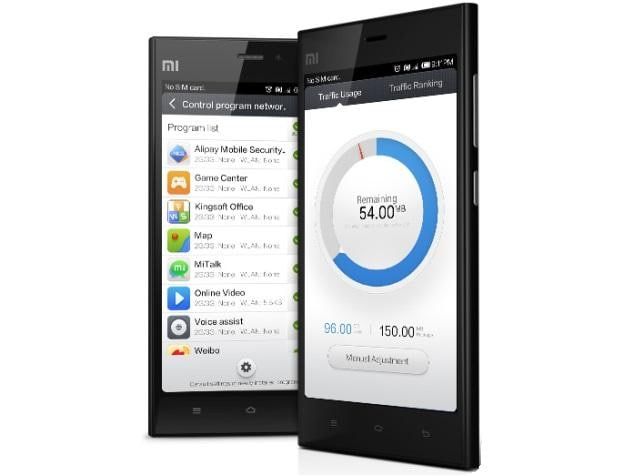Windows 10'da OBS Hatasını Düzeltme [Çıktı başlatılamadı. Ayrıntılar için lütfen günlüğü kontrol edin]
Windows 10'da OBS hatasını düzeltmek istiyor musunuz? OpenBroadcasterStudio ünlü bir ücretsiz ekran kayıt aracıdır. Bulabileceğiniz en harika kayıt araçlarından biridir ve uzmanlar tarafından ekran kayıtlarını kaydetmek ve ayrıca canlı oyun yayını yapmak için kullanılır. Uygulama zordur ve onunla bazı genel sorunlara geçebilirsiniz. OBS siyah ekranı, kullanıcıların karşılaştığı yaygın bir hatadır, ancak muhtemelen 'Çıktı başlatılamadı. Lütfen ayrıntılar için günlüğü kontrol edin '. Tam metin, AMD veya NVENC kodlayıcıları kullandıktan sonra ekran sürücülerinizi güncellemenizi söyler. Bu bir sürücü sorunu gibi görünebilir, ancak aslında kullanmakta olduğunuz codec bileşeniyle ilgili bir sorundur ve düzeltmesi gerçekten kolaydır.
Windows 10'da OBS Hatası Nasıl Onarılır - 'Çıktının başlatılması başarısız oldu. Lütfen ayrıntılar için günlüğü kontrol edin '

Aşama 1:
Başını aşmak OBS ve sağ alttaki Ayarlar düğmesine dokunun.
Adım 2:
Açılan pencerede Çıktı sekmesine gidin. Kayıt bölümünün altında, Kodlayıcı açılır menüsüne gidin ve 'Yazılım (x264)' seçeneğini seçin. Uygula'ya ve ardından Tamam'a dokunun. İyi bir önlem için OBS'yi yeniden başlatın. Daha sonra ekranınızı kaydetmeye çalıştığınızda, kayıt herhangi bir hata atmadan başlayacaktır.
Aşama 3:
Bu hata, kayıt dosyasını çıkarmak için seçilen yanlış codec bileşeninin bir sonucudur. OBS, codec bileşeniyle uyumludur ancak bilgisayarınıza yüklenmek ister. NVENC codec bileşeni bir NVIDIA codec bileşenidir. Ancak, OBS'yi yürütmek için kullandığınız bir NVIDIA GPU'nuz varsa bu codec'i kullanırsınız. Ya da fazladan sürücülerin yüklenmesini isteyebilirsiniz. GPU'dan en iyi şekilde yararlanmak için NVIDIA'nın size önerdiği her şeye sahip olduğunuzu unutmayın.
Ayrıca x246 codec bileşeni, ekran video kaydı araçlarının kullandığı şeydir. Aslında, çok sayıda video kayıt cihazı bulursunuz, örneğin, cep telefonları da dosyaları MP4 formatında depolamak için aynı codec bileşenini kullanır. Size iyi video çıkışı sağlayan yaygın bir codec bileşenidir ve onu kullanmak için özel bir donanım istemezsiniz. Intel grafik kartına sahipken, x246 codec bileşeni mükemmel bir video çıkışı sağlayabilir.
Aynı zamanda x246 Düşük codec bileşenini de seçebilirsiniz ve iyi kalitede bir video çıkaracaktır. Video kalitesi konusunda gerginseniz, bu codec bileşenini çalıştırmak için bir test yapabilirsiniz.
Sonuç:
İşte Windows 10'daki OBS Hatası ile ilgili her şey burada. Kullandığınız yöntemler ne olursa olsun, Windows 10'daki OBS hatasını kolayca düzeltebilirsiniz. Makaleyle ilgili başka bir şey paylaşmak isterseniz, aşağıdan bize bildirin. Daha fazla soru ve soru için aşağıdaki yorum bölümünde bize bildirin!
Ayrıca Oku: